Come attivare Bash Linux su Windows 10
Di cosa si tratta bash?
bash è anche un tacco Unix lingua dell'interfaccia della riga di comando (CLI) creato da Brian Fox per il progetto GNU. Linux è oggi una versione modificata del sistema GNU più utilizzato. Bash the shell è un shell predefinita per i sistemi operativi GNU e Linux.
Ora, bash shell non è solo possibileeseguito sul sistema operativo GNU come solo Linux ma può anche funzionare su Windows 10. Questo perché, la versione di Windows 10 Anniversary Update rilasciata il 2 agosto 2016 da Microsoft ha diverse funzionalità / servizi, uno dei quali è Bash su Windows (BoW), E questo vale anche per la prossima versione di Windows 10.
con Bash su Windows (BoW)È possibile eseguire comandicomunemente usato su terminali Linux. Questa funzione può essere eseguita solo su computer con la versione a 64 bit del sistema operativo Windows 10 Anniversary Update. Pertanto, i PC con versioni a 32 bit non saranno in grado di utilizzare questa funzione.
Tuttavia, in un certo senso di default, Bash su Windows (BoW) ancora non attivato. Pertanto, è necessario prima attivarlo. Come si fa Per ulteriori informazioni, diamo un'occhiata alla spiegazione di seguito.
Come attivare Bash Linux su Windows 10
Per attivare bash su Windows 10, devi prima connetterti a Internet. Di seguito sono riportati i passaggi per attivare linux bash (Bash su Windows (BoW)) su Windows 10.
1. Sulle caratteristiche Cerca Windows 10, digitare e cercare Attiva o disattiva le funzionalità di Windows. Successivamente, fai clic su Attiva o disattiva le funzionalità di Windows come indicato dalla freccia nell'immagine qui sotto.
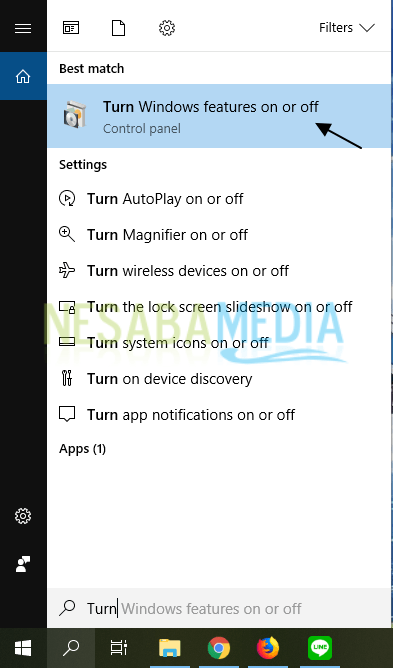
2. Nella finestra Funzionalità Windows, spunta Sottosistema Windows per Linux come indicato dalla freccia nella foto qui sotto. Quindi fare clic bene.

3. Successivamente, apri Prompt dei comandi cercando Prompt dei comandi nelle caratteristiche Cerca Windows quindi fare clic con il tasto destro su Prompt dei comandi e scegli Esegui come amministratore.
4. Installa bash Ubuntu su Prompt dei comandi digitando lxrun / install come nella foto qui sotto.

5. Quando appare il comando Digita "y" per continuare quindi digitare le lettere y come nella foto qui sotto. E attendi il completamento del processo.
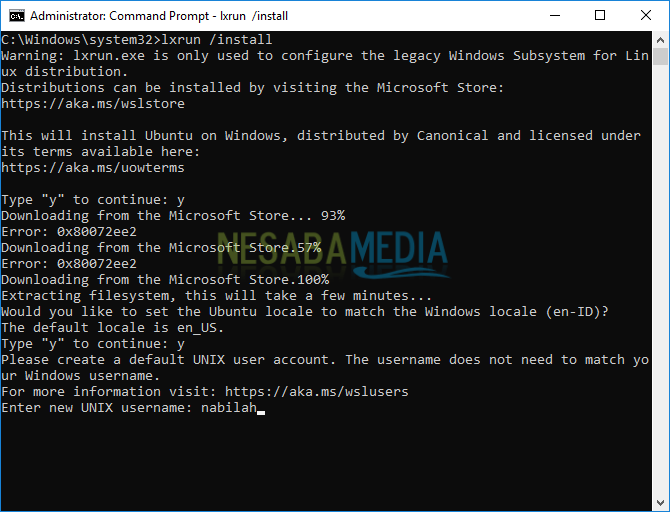
6. Quindi, inserisci il tuo nome utente su Immettere il nuovo nome utente UNIX e password attiva Immettere la nuova password UNIX come nella foto qui sotto.

7. Infine, reinserire la password in Digitare nuovamente la nuova password UNIX, Bene, installazione Bash su Windows (BoW) finalmente finito.

8. Successivamente, digitare bash sulla scatola Cerca Windows 10, quindi fare clic su Bash su Ubuntu su Windows come indicato dalla freccia nella foto qui sotto.

10. Il display di bash su Windows 10 apparirà come nell'immagine qui sotto. È lo stesso del sistema operativo Linux, giusto?

11. Se vuoi entrare come radice, proprio come in Linux digitare il comando sudo su quindi inserisci la tua password e hai inserito correttamente come radice.

Facile e semplice, giusto? Prova che la tua connessione Internet non è lenta in modo che il processo di installazione si svolga senza intoppi. Questa è tutta la discussione su come attivare Linux bash su Windows 10. Va bene, spero che la discussione sopra descritta sia utile e buona fortuna. Grazie!








